LaTeXで書かれた数式をパスとしてInkscapeに取り込むエクステンションです。必要な外部プログラム (latex, dvips, dvisvgm, pstoedit) がすべてインストールされてコマンドラインから利用できる状態になっている(プログラムへのpathが環境変数PATHに含まれている)場合に限って、エクステンションのメニューに表示されます。外部プログラムのインストールについては、「外部プログラム」の章を参照してください。
たとえば次のような数式をInkscape上に表示させることができます。
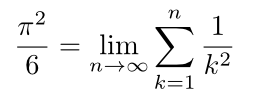
なお、Inkscapeに含まれているエクステンションはバージョンが古いためエラーが出ます。このエクステンションを利用する際には最新版を入手してインストールする必要があります。
最新版は、作者であるJulien Vitard氏のサイト (http://www.julienvitard.eu/en/eqtexsvg_en.html) よりダウンロードできます。「Downloads」にある「Windows zip file」をダウンロードし、中に入っている2個のファイル (eqtexsvg.inx, eqtexsvg.py) をInkscapeをインストールしたフォルダの下にある share\extensions の下にコピーして、古いバージョンのものを上書きします。
ただし、Windows XP上では最新版をインストールしても実行時にInkscape側のエラーにより正常動作しませんでした。LaTeX数式を利用する場合には、Windows 7以上のOSを利用してください。
エクステンションを実行すると、次のダイアログが表示されます。

「LaTeX数式」には、取り込みたいLaTeX数式のコードを記述します。
実際には数式に限らず、LaTeXのコードをコンパイルした結果のPostScriptをパスに変換した上でひとつのグループにまとめてInkscapeに取り込むため、LaTeXのコードであれば何でも記述できます。したがって、LaTeXで使える数式モードは基本的にどれでも使用可能です。ただしLaTeXコードに日本語を混ぜるとエラーとなり、変換できません。取り込んだLaTeX数式の置かれる場所は、キャンバス左上に固定となります。
「追加パッケージ」には、LaTeXをコンパイルする際に利用するパッケージを追加したい場合に、カンマで区切って記述します。
「Debug information」にチェックすると、エクステンション実行結果欄にデバッグ情報を表示します。
